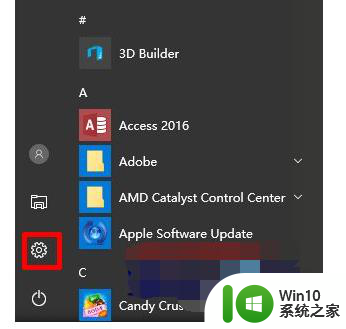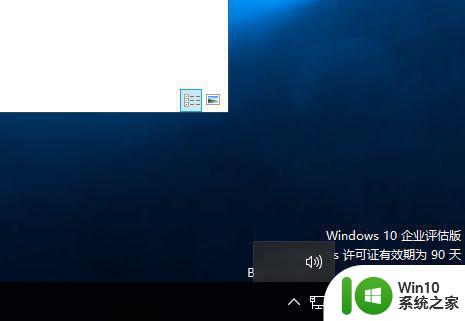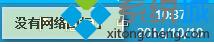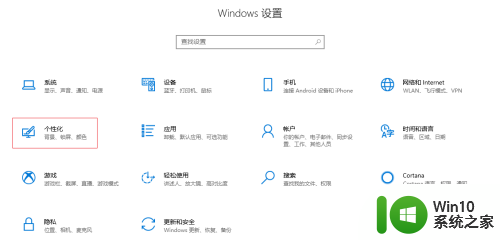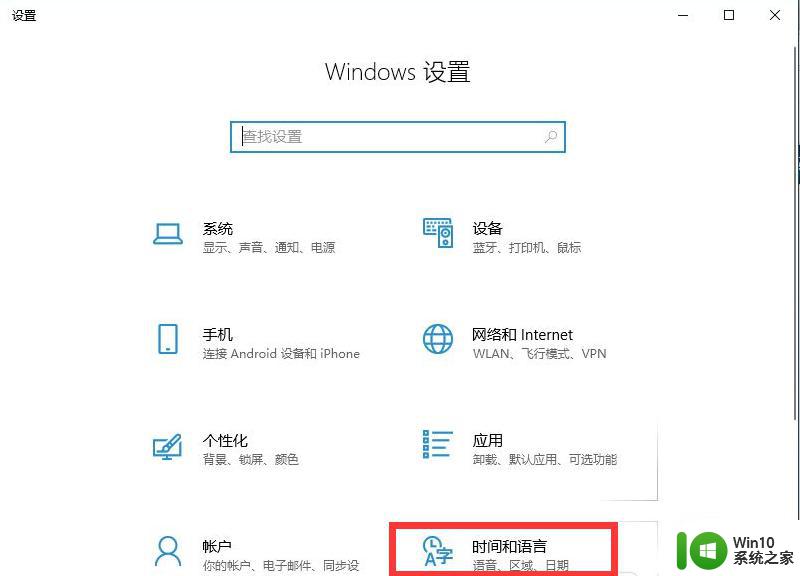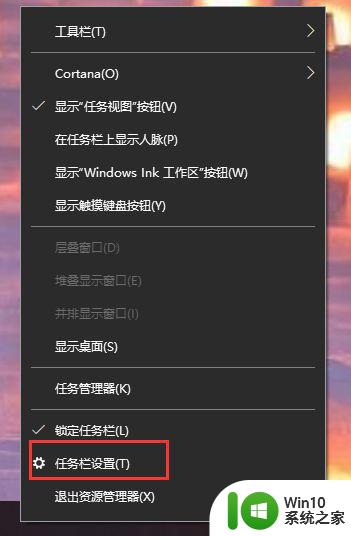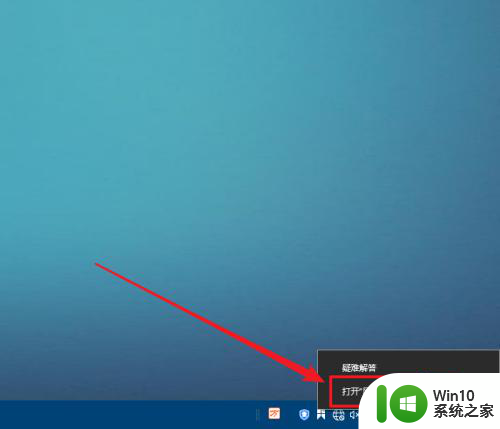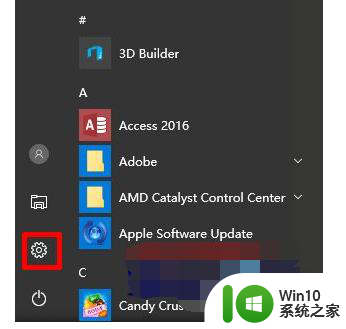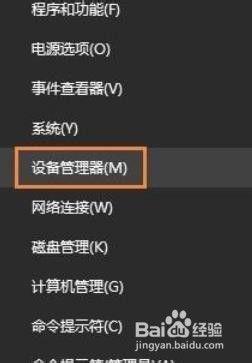win10电脑右下角以太网图标不见了怎么找回 Win10电脑以太网图标消失怎么办
有不少Win10电脑用户反映在右下角的任务栏中看不到以太网连接的图标,这种情况可能会给用户带来困扰,因为无法直观地查看网络连接状态。要解决这个问题,可以尝试通过一些简单的操作来找回以太网图标并恢复网络连接的正常显示。接下来我们将介绍一些方法来帮助您解决Win10电脑以太网图标消失的问题。
具体方法:
1、在开始菜单上右键,打开“设备管理器”。如图:
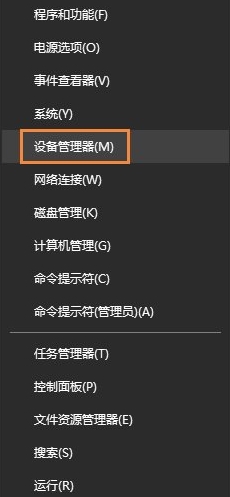
2、在设备管理窗口的最上方点击“操作”打开“添加过时硬件”选项。如图:
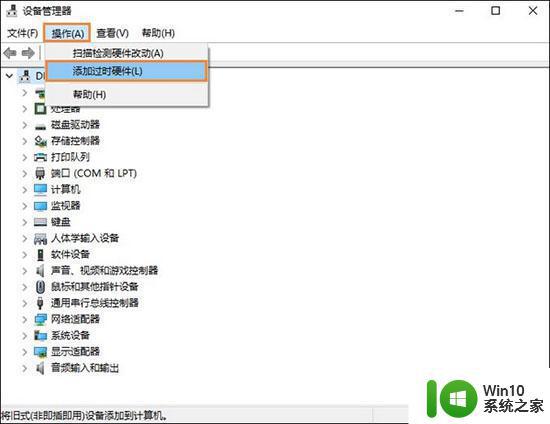
3、弹出窗口,选择下一步。如图:
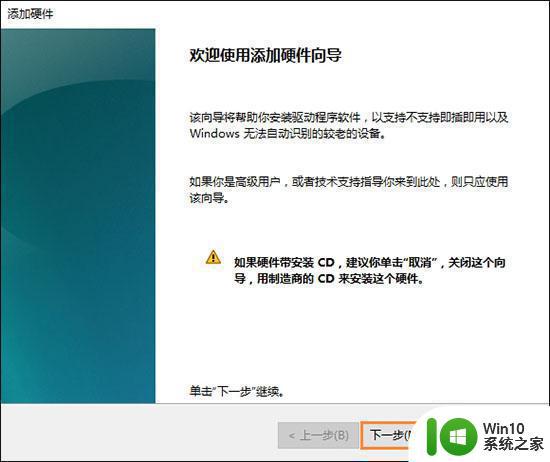
4、选择第二个选项“安装我手动从列表选择的硬件(高级)(M)”,点击下一步。如图:
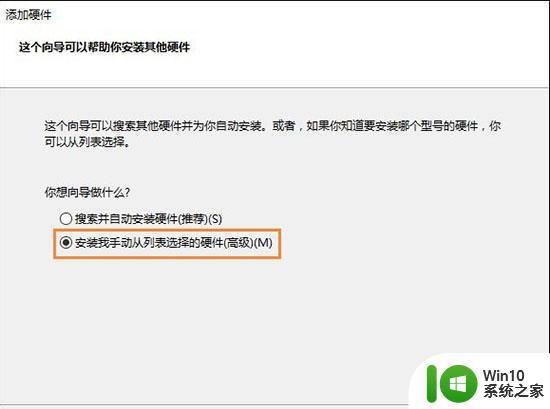
5、下滑找到“网络适配器”,点击下一步。如图:
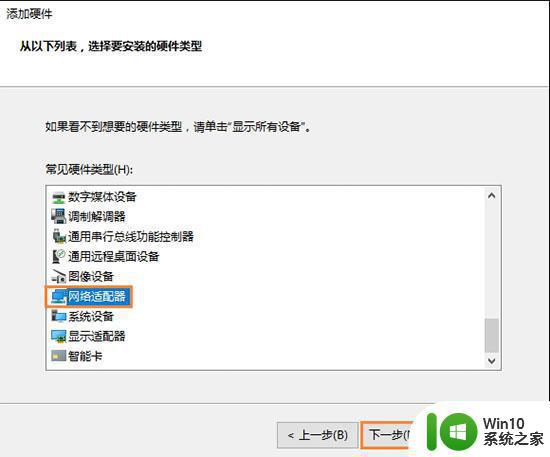
6、可能需要稍等一两秒,然后在左侧选择“Microsoft”,右侧选择“Microsoft KM-TEST Loopback Adaptor(中文名为:环回适配器)”,点击下一步。如图:
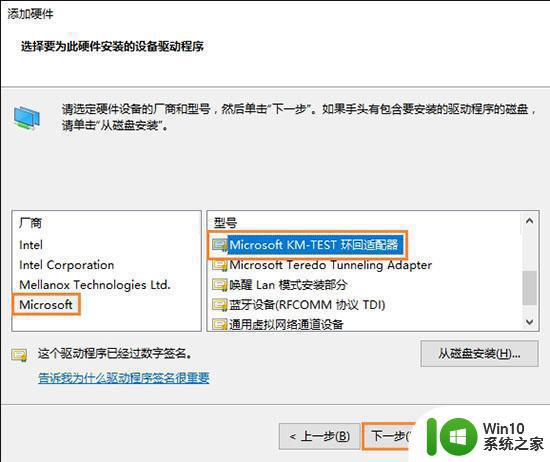
7、之后完成,关闭窗口,在网络链接里面刷新就可以看见“以太网”(也就是之前版本的“本地连接”)了。如图:
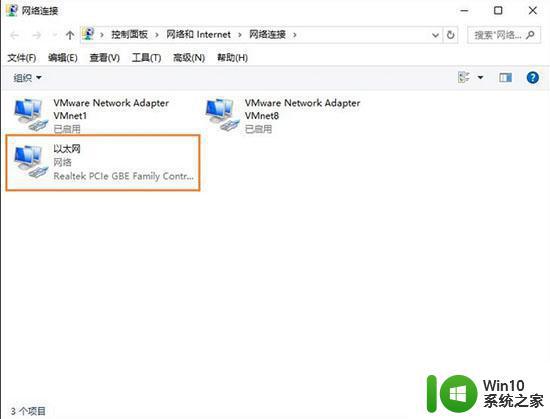
以上就是win10电脑右下角以太网图标不见了怎么找回的全部内容,有遇到这种情况的用户可以按照小编的方法来进行解决,希望能够帮助到大家。